چگونه زبان کیبورد را فارسی کنیم؟
برای تغییر زبان کیبورد به فارسی در سیستم عاملهای مختلف میتوان از فارسی ساز کیبورد کامپیوتر استفاده کرد. همچنین میتوان به روشهای متفاوتی برای این کار اقدام نمود. در ادامه به آموزش فارسی کردن کیبورد کامپیوتر و تایپ فارسی خواهیم پرداخت.
مطالعه بیشتر :خرید عمده لوازم جانبی کامپیوتر

روش تغییر زبان کیبورد به فارسی
به طور کلی میتوان برای فارسی کردن کیبورد در ویندوز و MacOS از روش های مختلفی استفاده نمود. این فرآیند در سیستمهای مختلف با اندکی تفاوت نسبت به یکدیگر انجام میشوند. به همین جهت در ادامه به توضیح روشهای تغییر زبان کیبورد به فارسی در ویندوز، مک و لینوکس میپردازیم.
مطالعه بیشتر :خرید عمده لوازم جانبی موبایل
روش فارسی کردن کیبورد در ویندوز 7
برای استفاده از فارسی ساز کیبورد کامپیوتر در ویندوز 7، میتوانید از مراحل زیر استفاده کنید:
- ابتدا باید از منوی Start وارد تنظیمات Control Panel شوید.
- در Control Panel، باید بخش “Clock, Language, and Region” را پیدا کنید. در این بخش، یک گزینه به نام “Change keyboards or other input methods” وجود دارد که باید بر روی آن کلیک کنید.
- سپس در پنجره جدید، باید بر روی “Change keyboards” کلیک کنید. این گزینه به شما اجازه میدهد تا زبانها و روشهای ورود مختلف را برای کیبورد خود تغییر دهید.
- در پنجره “Text Services and Input Languages”، بر روی “Add” کلیک کنید تا زبان فارسی را به لیست زبانهای ورودی اضافه نمایید.
- در این مرحله، باید زبان فارسی را از لیست زبانهای موجود انتخاب کرده و دو بار OK را کلیک کنید تا تغییرات ذخیره شود.
مطالعه بیشتر :خرید کیبورد عمده
چگونه زبان لپ تاپ لنوو را فارسی کنیم؟

برای استفاده از فارسی ساز کیبورد کامپیوتر در لپ تاپ های لنوو، شما میتوانید از مراحل زیر استفاده کنید:
- ابتدا باید به تنظیمات ویندوز لپ تاپ خود بروید. برای انجام این کار، میتوانید روی آیکون Start کلیک کرده و “Control Panel” را جستجو کنید.
- در Control Panel، باید “Clock, Language, and Region” را پیدا کرده و به بخش “Change keyboards or other input methods” وارد شوید.
- سپس در پنجره جدید، به بخش “Change keyboards” بروید.
- در پنجره “Text Services and Input Languages”، بر روی “Add” کلیک کنید تا زبان فارسی به کیبورد اضافه شود.
مطالعه بیشتر :خرید عمده کابل شارژ
روش حذف زبانها در کیبورد لپ تاپ لنوو
برای حذف زبانهای اضافی در کیبورد لپ تاپ لنوو، میتوانید از مراحل زیر استفاده کنید:
- رفتن به تنظیمات ویندوز: برای ورود به تنظیمات زبانها و کیبوردها، میتوانید روی “Start” کلیک کرده و “Control Panel” را جستجو کنید.
- پیدا کردن گزینه زبانها: در Control Panel، باید بخش “Clock, Language, and Region” را پیدا کنید. سپس “Change keyboards or other input methods” را مورد انتخاب قرار دهید.
- تنظیمات زبان: در پنجره جدید که باز میشود، بر روی “Change keyboards” یا “Change input methods” کلیک کنید تا وارد تنظیمات زبان شوید.
- حذف زبانهای اضافی: اکنون میتوانید از لیست زبانهای نصب شده، چند مورد را انتخاب کرده و با کلیک بر روی گزینه “Remove” آن ها را حذف نمایید.
- تایید تغییرات: پس از حذف زبانهای اضافی، بر روی دکمه “OK” کلیک کنید تا تغییرات ذخیره شود.
چگونه زبان لپ تاپ ایسوس را فارسی کنیم؟
برای استفاده از فارسی ساز کیبورد کامپیوتر در لپ تاپ ایسوس، میتوانید از راهنمای زیر استفاده کنید:
- وارد تنظیمات ویندوز شوید: برای این کار، میتوانید روی “Start” کلیک کرده و “Settings” را انتخاب کنید.
- پیدا کردن تنظیمات زبان: در تنظیمات، بخش “Time & Language” را پیدا کرده و بر روی آن کلیک کنید.
- افزودن زبان: در بخش “Time & Language” به بخش “Language” بروید و زبان فارسی را از لیست زبانها انتخاب کنید. سپس بر روی “Add a language” کلیک کنید و زبان فارسی را به لیست زبانهای نصب شده خود اضافه کنید.
- تایید تنظیمات زبان: پس از افزودن زبان فارسی، باید آن را به عنوان زبان فعال تنظیم کنید. برای این کار، بر روی زبان فارسی کلیک کرده و گزینه “Set as default” را انتخاب کنید.
مطالعه بیشتر : فروش عمده لوازم جانبی موبایل علاالدین
راهنمای تغییر زبان کیبورد به انگلیسی در ویندوز 7

برای تغییر زبان کیبورد به انگلیسی در ویندوز 7، شما میتوانید از مراحل زیر استفاده کنید:
- رفتن به تنظیمات: برای ورود به تنظیمات زبانها و کیبوردها، میتوانید روی دکمه “Start” کلیک کرده و “Control Panel” را انتخاب کنید.
- پیدا کردن گزینه زبانها: در Control Panel، باید بر روی بخش “Clock, Language, and Region” کلیک کنید. سپس باید بر روی “Change keyboards or other input methods” کلیک کنید.
- تنظیمات زبان: در پنجره جدید، باید گزینه “Change keyboards ” یا “Change input methods” را انتخاب کنید تا وارد تنظیمات زبان شوید.
- اضافه کردن زبان: اگر زبان انگلیسی هنوز اضافه نشده است، میتوانید بر روی “Add” کلیک کرده و زبان انگلیسی را به لیست زبانهای ورودی اضافه کنید.
مطالعه بیشتر :پخش عمده لوازم جانبی موبایل بندر گناوه
طریقه تغییر زبان در مک با یک یوزر
برای استفاده از فارسی ساز کیبورد کامپیوتر در مک، به راحتی میتوانید از مراحل زیر استفاده کنید:
- وارد “System Preferences” شوید: از منوی Apple در بالای صفحه، “System Preferences” را انتخاب کنید.
- انتخاب “Keyboard” و سپس “Input Sources“: در پنجره System Preferences، بر روی “Keyboard” کلیک کنید و سپس “Input Sources” را انتخاب نمایید.
- افزودن زبان: در بخش Input Sources، بر روی “+” کلیک کرده و زبان مورد نظر خود را انتخاب کنید. برای مثال، اگر میخواهید زبان فارسی را اضافه کنید، میتوانید “Persian” را پیدا کرده و انتخاب کنید.
- تنظیمات زبان: میتوانید از لیست زبانها، زبان مورد نظر خود را انتخاب کرده و تنظیمات مربوط به آن را اعمال کنید.
چگونه کیبورد مک را فارسی کنیم؟
برای فارسی کردن کیبورد لپ تاپ در سیستم عامل مک، ابتدا به تنظیمات سیستم (System Preferences) بروید و بر روی “کیبورد” (Keyboard) کلیک کنید. سپس به قسمت “ورودیها” (Input Sources) بروید و زبان فارسی را به عنوان یک زبان ورودی فعال کنید. میتوانید از منوی پایین صفحه نیز به طور مستقیم به زبان فارسی دسترسی پیدا کنید.
مطالعه بیشتر :عمده فروشی لوازم جانبی موبایل اصفهان
ساخت Shortcut برای تغییر زبان در مک
برای ساخت یک Shortcut برای استفاده از فارسی ساز کیبورد کامپیوتر در مک، میتوانید از مراحل زیر استفاده کنید:
- رفتن به تنظیمات: ابتدا باید به “System Preferences” رفته و بر روی “Keyboard” کلیک کنید.
- انتخاب “Shortcuts” و “Input Sources“: در بخش “Keyboard”، بر روی “Shortcuts” کلیک کنید و سپس بر روی “Input Sources” بروید.
- انتخاب “Select the previous input source” و “Select next source in input menu“: در بخش “Input Sources”، شما میتوانید گزینه “Select the previous input source” و “Select next source in input menu” را انتخاب کنید.
- تنظیم Shortcut: سپس بر روی دکمه “Add Shortcut” کلیک کنید و یک کلید میانبر برای تغییر زبان انتخاب کنید، به عنوان مثال میتوانید کلید Command + Space را برای این کار استفاده کنید.
مطالعه بیشتر :پخش عمده لوازم جانبی موبایل در تبریز
چگونه زبان صفحه کلید لپتاپ Hp را تغییر دهیم؟

برای استفاده از فارسی ساز کیبورد کامپیوتر در لپتاپ HP، شما میتوانید از مراحل زیر استفاده کنید:
- باز کردن تنظیمات: ابتدا باید به تنظیمات Windows خود رفته و بر روی “Time & language” کلیک کنید.
- انتخاب “Language“: در پنجره تنظیمات، به بخش”Language” بروید و سپس گزینه “Add a language” را انتخاب کنید.
- اضافه کردن زبان: در این مرحله، میتوانید زبان مورد نظر خود را جستجو کرده و اضافه کنید. برای مثال، اگر میخواهید زبان فارسی را اضافه کنید، میتوانید “Persian” را جستجو کرده و اضافه کنید.
- تنظیمات پیشفرض: بعد از اضافه کردن زبان، میتوانید آن را به عنوان زبان پیشفرض برای ورودیهای مختلف تنظیم کنید.